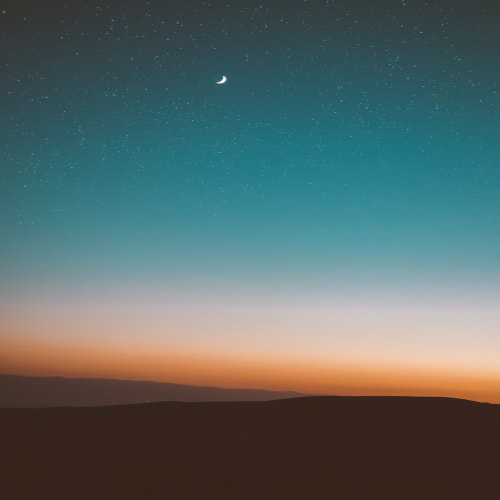ChatGPT를 이용하다 보면 갑자기 화면에 'Error 500: Internal Server Error' 메시지가 나타나 당황스러웠던 경험, 한 번쯤 있으셨을 겁니다. 이 오류는 사용자보다는 서버 자체의 문제로 발생하는 경우가 대부분인데요. 이번 글에서는 ChatGPT 오류 Error 500: Internal Server Error의 의미와 주요 원인, 그리고 해결 방법까지 풍부한 정보로 정리해드리겠습니다.
Error 500: Internal Server Error란?
'Error 500'은 웹 서버가 클라이언트(사용자)의 요청을 이해하긴 했지만, 내부적으로 처리하는 과정에서 예기치 못한 문제가 발생했을 때 나타나는 일반적인 오류 코드입니다. 서버의 설정 오류, 데이터베이스 충돌, 일시적인 트래픽 폭주 등 여러 원인에 의해 발생할 수 있으며, 사용자에게는 단지 ‘서버에 문제가 있어 요청을 완료할 수 없음’이라는 형태로 보이게 됩니다.
ChatGPT에서 Error 500이 발생하는 주요 원인
서버 과부하 상황
OpenAI의 ChatGPT는 전 세계 수백만 명이 동시에 사용하는 서비스입니다. 접속자가 몰리는 피크 시간대에는 서버가 과부하되어 요청을 제대로 처리하지 못하면서 Error 500이 발생할 수 있습니다.
서버 점검 또는 코드 업데이트
정기적인 서버 유지보수나 새로운 기능 업데이트 중 일시적으로 시스템이 불안정해지며 오류가 발생할 수 있습니다. 이 경우 오류 메시지가 잠시 표시되다가 자동으로 복구되는 경우도 많습니다.
API 내부 충돌 또는 버그
ChatGPT의 기능을 API로 호출할 때 백엔드 시스템에서 예상치 못한 오류가 발생하면 Error 500으로 응답이 반환됩니다. 특히 대화 흐름이 복잡해질수록 발생 가능성이 높아집니다.
사용자 요청 처리 중 예외 발생
입력한 텍스트가 지나치게 길거나 구조가 비정상적인 경우, 시스템이 이를 처리하는 도중 내부 오류가 발생할 수 있습니다. 이럴 땐 ‘잠깐 멈췄다가 다시 시도’가 좋은 전략이 됩니다.
ChatGPT 오류 Error 500 해결 방법
페이지 새로고침(F5)
단순히 새로고침만 해도 문제 없이 다시 접속되는 경우가 많습니다. 서버가 순간적으로 불안정했을 뿐, 기능 자체가 멈춘 건 아닐 수 있습니다.
일정 시간 후 재시도
서버가 일시적으로 다운되었을 경우, 수 분만 기다린 뒤 다시 시도하면 정상 접속되는 경우가 많습니다. 특히 점검 시간일 경우 대부분 자동 복구됩니다.
브라우저 캐시 및 쿠키 삭제
오래된 쿠키나 캐시가 간섭을 일으켜 잘못된 정보로 서버 요청을 보내는 경우가 있습니다. 이럴 때는 브라우저 설정에서 쿠키와 캐시를 모두 삭제한 후 재접속을 시도해보세요.
다른 브라우저 또는 기기 이용
브라우저 자체의 문제일 수 있기 때문에, 크롬이 아닌 엣지나 파이어폭스 등 다른 브라우저를 사용하거나 모바일 기기에서 접속해보는 것도 좋은 방법입니다.
VPN 또는 프록시 사용 중지
VPN을 사용하고 있다면, IP 위치 차이로 인해 서버가 이상 요청으로 인식할 수 있습니다. 일시적으로 VPN을 끄고 접속해보세요.
OpenAI 상태 페이지 확인
가장 정확한 방법 중 하나는 OpenAI의 공식 상태 페이지(https://status.openai.com)를 확인하는 것입니다. 실시간으로 서버 이슈 여부를 알려주며, 오류 발생 원인을 신속히 파악할 수 있습니다.
마무리하며
“실패는 단지 다시 시작할 기회일 뿐이다. 이번에는 더욱 현명하게.” – 헨리 포드
ChatGPT 오류 Error 500은 대개 서버 내부의 예기치 못한 상황으로 인해 발생하는 경우가 많습니다. 문제의 본질을 이해하고, 침착하게 대응한다면 어렵지 않게 해결할 수 있는 오류입니다. 다음에 이 오류를 마주치더라도 당황하지 말고, 위의 해결책을 하나씩 적용해보세요. 문제가 쉽게 해결될 가능성이 높습니다.
'IT' 카테고리의 다른 글
| ChatGPT 오류 Error 404 Not Found 해결법과 발생 원인 총정리 (0) | 2025.05.28 |
|---|---|
| ChatGPT 오류 Error 405 Method Not Allowed 원인과 해결법 총정리 (0) | 2025.05.28 |
| ChatGPT 오류 Error 502: Bad Gateway 원인과 해결 방법 총정리 (0) | 2025.05.27 |
| ChatGPT 오류 Error 503: Service Unavailable (0) | 2025.05.27 |
| ChatGPT 오류 Error 504 Gateway Timeout 발생 원인과 해결법 총정리 (0) | 2025.05.27 |